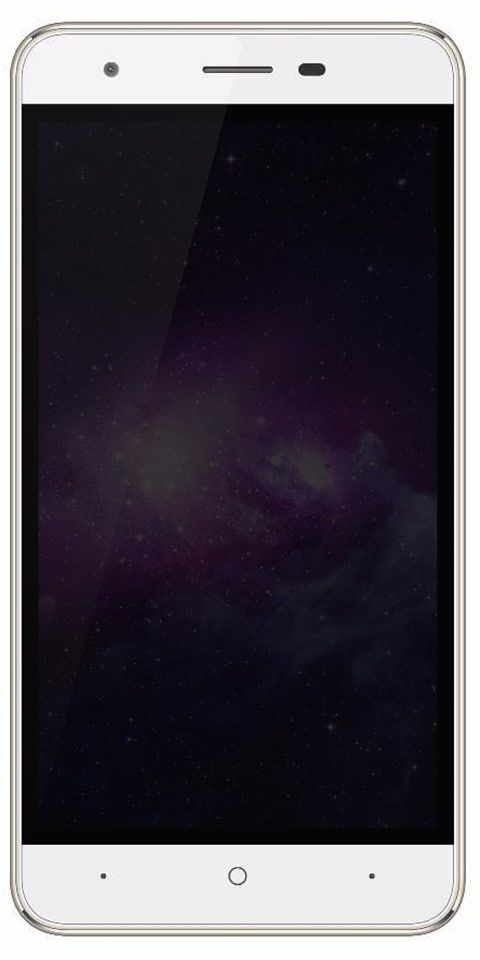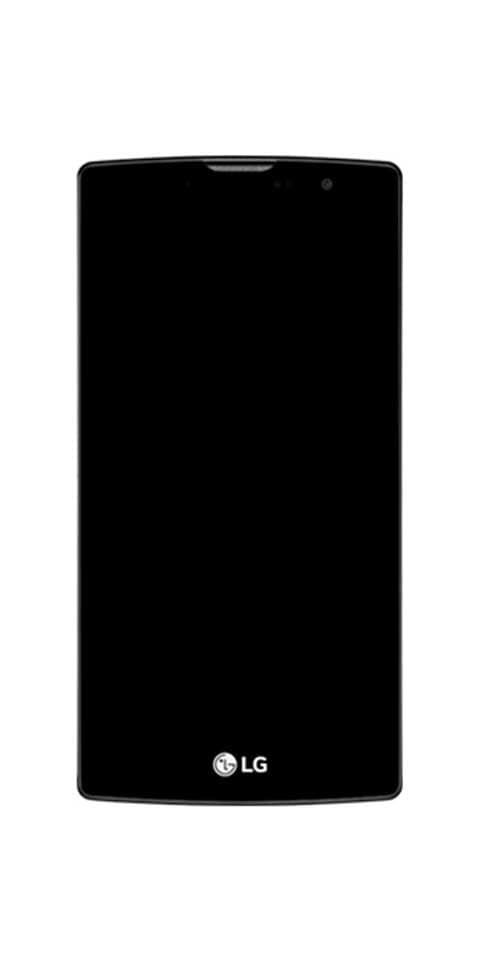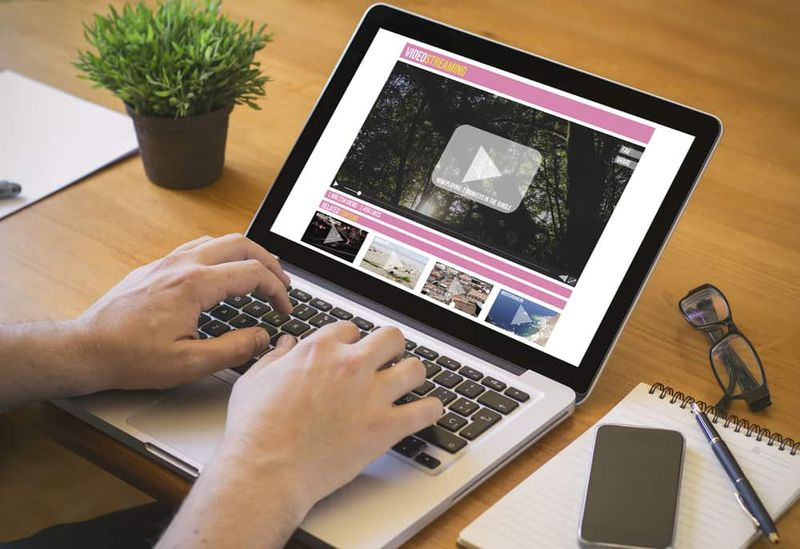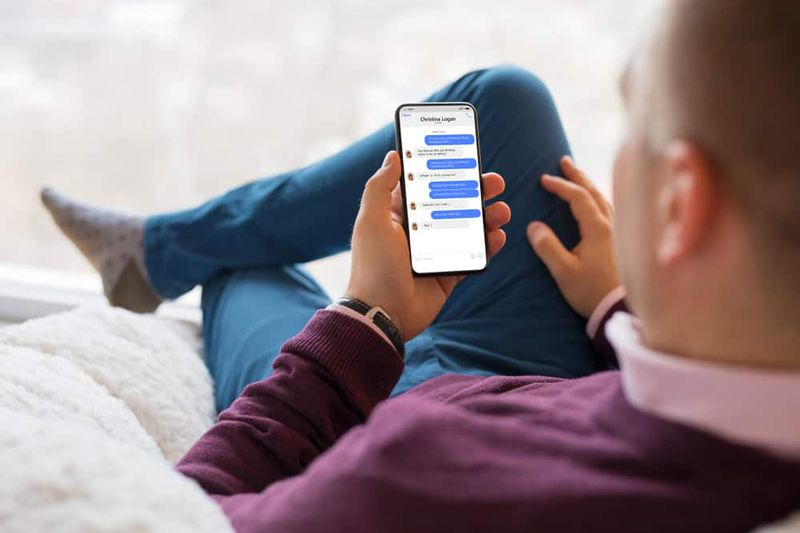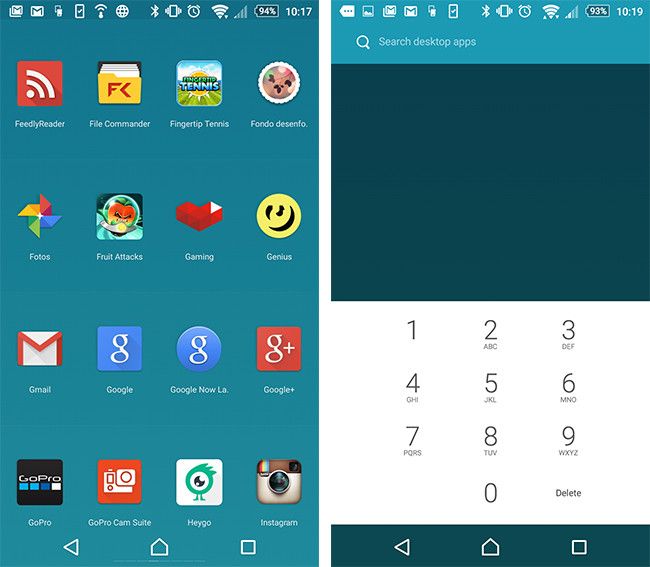Kā novērst Windows 10 Mobile Hotspot nav problēmu internetā
Vai vēlaties labot Windows 10 mobilo tīklāju Bez interneta izdevums? Mana iecienītākā Windows 10 funkcija ir mobilais tīklājs. Vecāki Windows modeļi ļauj koplietot Wifi no darbvirsmas, taču tā ieslēgšana bija garlaicīga, jo komandas vajadzēja palaist cmd. Ieslēgts Windows 10 , vienkārši pieskarieties slēdzim, lai to iespējotu, un jūs varat savienot 8 ierīces ar datoru. Tomēr ierīces var izveidot savienojumu tīklā vai caur Bluetooth, un jūs varat izvēlēties, kā savienojums tiek veidots. Ja mēģināt savienot ierīci ar Windows 10 mobilo tīklāju, bet pēc tam savā ierīcē saņemsit ziņojumu “Nav interneta savienojuma” vai ierīces nevar iegūt IP adresi, ir vienkāršs veids, kā to novērst.
Kā novērst Windows 10 Mobile Hotspot “Nav interneta savienojuma” problēmu:
Ieslēdziet ierīces un atjauniniet draiverus
Pirms turpināt darbu, mēģiniet izdarīt divas lietas. Pārliecinieties, ka jūsu tīkla kartei nav gaidāmu draiveru atjauninājumu. Cits ir nodrošināt, lai neviena tīkla ierīce netiktu izslēgta.
Abus var izdarīt, pārejot uz ierīču pārvaldnieku. Viss, kas jums nepieciešams, ir paplašināt tīkla adaptera ierīču grupu un pārliecināties, ka nekas nav izslēgts. Ja ierīce ir izslēgta, pieskarieties tai ar peles labo pogu un pēc tam konteksta izvēlnē izvēlieties opciju Iespējot. Ja vēlaties atjaunināt draiverus, ar peles labo pogu pieskarieties katrai ierīcei un konteksta izvēlnē izvēlieties opciju Atjaunināt draiveri.
laika tapetes android
Ieslēdziet savienojuma koplietošanu

skatīt noņemtos reddit ierakstus
Tagad ir pienācis laiks pāriet uz labojumu. Pirmkārt, paturiet prātā, ka mobilais tīklājs ir atspējots. Pārejiet uz vadības paneli un pārejiet uz Tīkls un internets> Tīkla un koplietošanas centrs. Kreisajā pusē izvēlieties ‘Mainīt adaptera iestatījumus’.
Ievērojiet visus redzamos lokālos savienojumus, jo īpaši tos, kas izmanto MS Wi-Fi Direct virtuālo adapteri. Uzņemiet šī ekrāna ekrānuzņēmumu, ja domājat, ka vēlāk rodas problēma atcerēties, kurš savienojums ir izveidots, un pēc tam aizveriet vadības paneli.
Iespējojiet mobilo tīklāju un pagaidiet dažas minūtes. Pēc tam dodieties uz vadības paneli un pārejiet uz Tīkls un internets> Tīkla un koplietošanas centrs. Pēc tam kreisajā pusē pieskarieties ‘Mainīt adaptera iestatījumus’. Pēc tam jūs skatīsit jaunu lokālo savienojumu, kas, iespējams, neaizstāja vecāku. Pēc tam izmantojiet iepriekš uzņemto ekrānuzņēmumu, lai to salīdzinātu. Jaunais savienojums, izmantojot MS Wi-Fi Direct virtuālo adapteri.
Vadības panelī pārejiet atpakaļ uz Tīkla un koplietošanas centrs. Pēc tam pārbaudīsit WiFi savienojumu, ar kuru esat izveidojis savienojumu, un Ethernet savienojumu. Pēc tam pieskarieties tam.
bibliotēka aacs dekodēšanai
Atvērtajā logā vienkārši pieskarieties pogai Rekvizīti. Pēc tam jūs redzēsiet, ka tiks atvērts jauns logs. Šajā logā dodieties uz cilni Kopīgošana. Ieslēdziet ‘Ļaut citiem tīkla lietotājiem izveidot savienojumu, izmantojot datoru tīkla savienojumu’. Pēc tam pārejiet uz nolaižamo izvēlni zem tā un no iespējām izvēlieties to pašu lokālo savienojumu, kas parādījās vadības panelī, kad iespējojat mobilo tīklāju.
Pieskarieties vienumam Labi, un pēc tam ierīces varēs viegli izveidot savienojumu ar mobilo tīklāju operētājsistēmā Windows 10.
Secinājums:
Šeit ir viss par Windows 10 mobilo sakaru punktu bez interneta problēmas. Vai šis raksts ir noderīgs? Vai jūs joprojām saskaras ar problēmu vai veiksmīgi to novēršat? Paziņojiet mums savas domas un ieteikumus zemāk esošajā komentāru sadaļā!